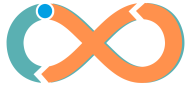Recovery File/Data Onedrive
📁 Prosedur Pemulihan dan Sinkronisasi Data OneDrive Pegawai
Jika Anda melakukan pemulihan data OneDrive pegawai yang sebelumnya terhapus permanen, ikuti panduan berikut untuk membuka dan membackup file dengan aman dan efektif.
🔓 Langkah Awal: Membuka dan Mengunduh File OneDrive
- Gunakan browser baru (fresh browser)
Buka link OneDrive dari browser yang belum pernah digunakan untuk login akun Microsoft sebelumnya. Ini penting agar akses tidak terganggu oleh sesi login yang lama. - Unduh file/folder ke penyimpanan lokal
Simpan file ke Local Disk PC atau ke penyimpanan eksternal jika kapasitas data melebihi ruang penyimpanan lokal. - Unduh secara bertahap
Lakukan proses download berdasarkan prioritas dan ukuran file. Pastikan koneksi internet stabil agar proses berjalan lancar.
🔄 Tahapan Sinkronisasi Kembali ke OneDrive
Setelah data berhasil dibackup ke penyimpanan lokal, Anda dapat memilih salah satu dari dua metode berikut untuk mengembalikan data ke OneDrive:
A. Upload Manual melalui Office.com (REKOMENDASI)
- Login ke portal Office
Kunjungi office.com dan login menggunakan akun Microsoft Anda. - Buka aplikasi OneDrive
Pilih OneDrive dari daftar aplikasi yang tersedia. - Upload file atau folder
Klik tombol "Upload" dan pilih file atau folder yang ingin dikembalikan. - Tunggu hingga proses selesai
B. Sinkronisasi Otomatis melalui Folder OneDrive
- Pastikan OneDrive aktif di PC
Periksa ikon OneDrive di pojok kanan bawah taskbar Windows. Jika ikon berwarna biru atau putih dan tidak ada tanda silang, berarti akun aktif dan siap sinkronisasi. - Pindahkan file ke folder OneDrive
Copy atau pindahkan file dari penyimpanan lokal ke folder OneDrive di PC Anda. - Tunggu proses sinkronisasi
OneDrive akan otomatis menyinkronkan file ke cloud. Proses ini berlangsung bertahap dan membutuhkan koneksi internet yang stabil.
Pastikan koneksi internet stabil agar proses upload berjalan tanpa gangguan